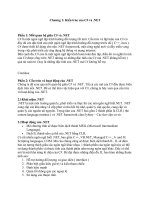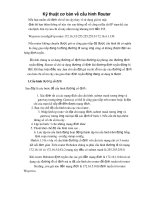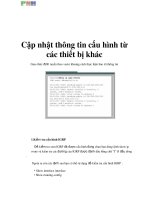autocontentwitzard - part1 .doc
Bạn đang xem bản rút gọn của tài liệu. Xem và tải ngay bản đầy đủ của tài liệu tại đây (868.18 KB, 5 trang )
BÀI 2 NGÀY 24.9.2006
1. Bảng Getting Started bên Phải > Create A New Presentation > From
AutoContent Witzard > Bên Trái hiện ra Hộp Thoại AutoContent Witzard.
(H3).
2. Next > Ra Hộp Thoại Generic > Projects > Project Overview > Next > Ra
Hộp Thoại Project OverView .
3. Chọn 1 kiểu trình diễn trong 5 Kiểu sau :
• On Screen Presentation : Chiếu lên màn Hình ( Thường chọn kiểu
nầy ).
• Web Presentation : Trình bày Dạng Trang Web .
• Black and White Overhead : Trình bày dạng Trắng Đen .
• Color Overhold : TRình bày dạng màu sắc.
• 35 mm Slides : Trình bày Dạng Phim Dương Bản 35 ly.
4. Chọn Next > Hiện ra HT Project OverView > Khung Presentation Title
1
Nhập : trinhdienAUTOCONTENTWITZARD > Khung Footer nhập nội dung của
mỗi Trang ( Nếu cần ) > Chọn mặc định Date Last Update và Slide Number >
Next . (H4).
5. Nhấp Finish (H5).
6. Hiện ra kết quả. (H6).
7. Chỉnh sửa nội dung :
• Nhấp chọn Khung Overline (Hoặc Menu Edit - Select All - hay Ctrl+A )
• Chọn Font : VNI-Times ( Nhớ nhấp Shortcut vủa Unikey ở Systems
Tray , chọn VNI Windows trước ) – Size 60 – Bold – Center – Màu xanh
lá cây .
• Nhấp Khung Subtitle ( Có chữ UtBinh ) > Chọn Font VNI- Cooper –
Size 40 – Align Right – Màu đỏ .
• Bạn đã tạo xong Slide 1.(H7).
2
8. CHỌN FONT CHỮ : Trong 1 trình diễn có nhiều Slide , bạn nên chọn Font chữ
ngay từ đầu cho toàn bộ trình diễn .Thực hiện như sau :
• Menu Format > Replace Font > Hiện ra HT Replace Font > Nhấp Mủi tên
xuống trong Khung With >Thí dụ chọn Font VNI-Times > Nhấp nút
Replace > Cả 2 Khung Replace và With đều có Font VNI-Times > Nhấp
Close . (H2)
3
• Để canh đều cho 2 bên : Ctrl+A để bôi đen > Menu Format > Alignment >
Justify.
9. Tạo các SLIDE kế tiếp :
• Khung Trái chọn Slides > Chọn Mẫu Slide 2 > Mở Trang Web Thơ Xuân
Diệu thời Tiền Chiến :
/>Bôi đen đoạn thơ cần Copy > Ctrl+C .
• Nhấp chọn 2 Hàng chữ dưới .(H8).
• Ctrl+A > Phím Delete : đã xóa 3 Hàng chữ nầy > Ctrl+V : Đã dán các
câu thơ vào . (H9).
4
• Nhấp lên chữ PROJECT GOALS > Bôi đen chữ nầy , nhập : Tựa của bài
thơ.
• Thực hiện từng bước giống trên để tiếp tục tạo Slide 3 đến 11.
10. Cho thực thi Trình Diễn :
Nhấp Phím F5 > Nhấp chuột lên màn hình xem trang kế tiếp hoặc
Phím Enter hoặc Phím Mủi Tên qua Phải.
11. Lồng Nhạc :
• Menu Insert > Movies and Sounds > Sound From File > Tìm đến nơi
chứa các bản nhạc Midi – MP3 – WaV của bạn đã lưu trong Ổ cứng >
Nhấp chọn 1 bản > Ok.
• Ra bảng Microsoft Office Power Point , hỏi bạn chọn 1 trong 2 kiểu :
Tự động ( Automacally) phát nhạc hay When Clicked nhấp vô mới phát
nhạc .(H10)
• Hiện ra cái loa , rê xuống góc Phải , nhấp lên hiện ra 8 Nút , rê chỉnh
Biểu tượng Loa lớn nhỏ.
• Bạn có thể Insert nhạc : Midi – MP 3 – Wav.
11.SAVE : Có 2 kiểu Save
• Menu File > Save As > Desktop > File Name gỏ :
trinhdeinAUTOCONTENTWITZARD.ppt > Save . Khi bạn lưu kiểu nầy , mở
ra nó sẽ trình bày giao diện của Chương Trình Power Point để bạn hiệu
chỉnh lại File nầy . Muốn xem trình diễn thì vào Menu View > Slide Show
> Sẽ hiện ra Slide 1 kèm nhạc đã Insert vào > Nhấp Phím Enter hay Mủi
tên qua Phải để xem tiếp Slide 2 . . . dến Slide 11.
• Menu File > Save As > Desktop > File name gỏ :
trinhdienAUTOCONTENTWITZARD.pps > Save as Type chọn PowerPoint
Show.pps > Save.
• Xem Trình diễn xong , nhấp Phím ESC thoát ra. Kết thúc.
5